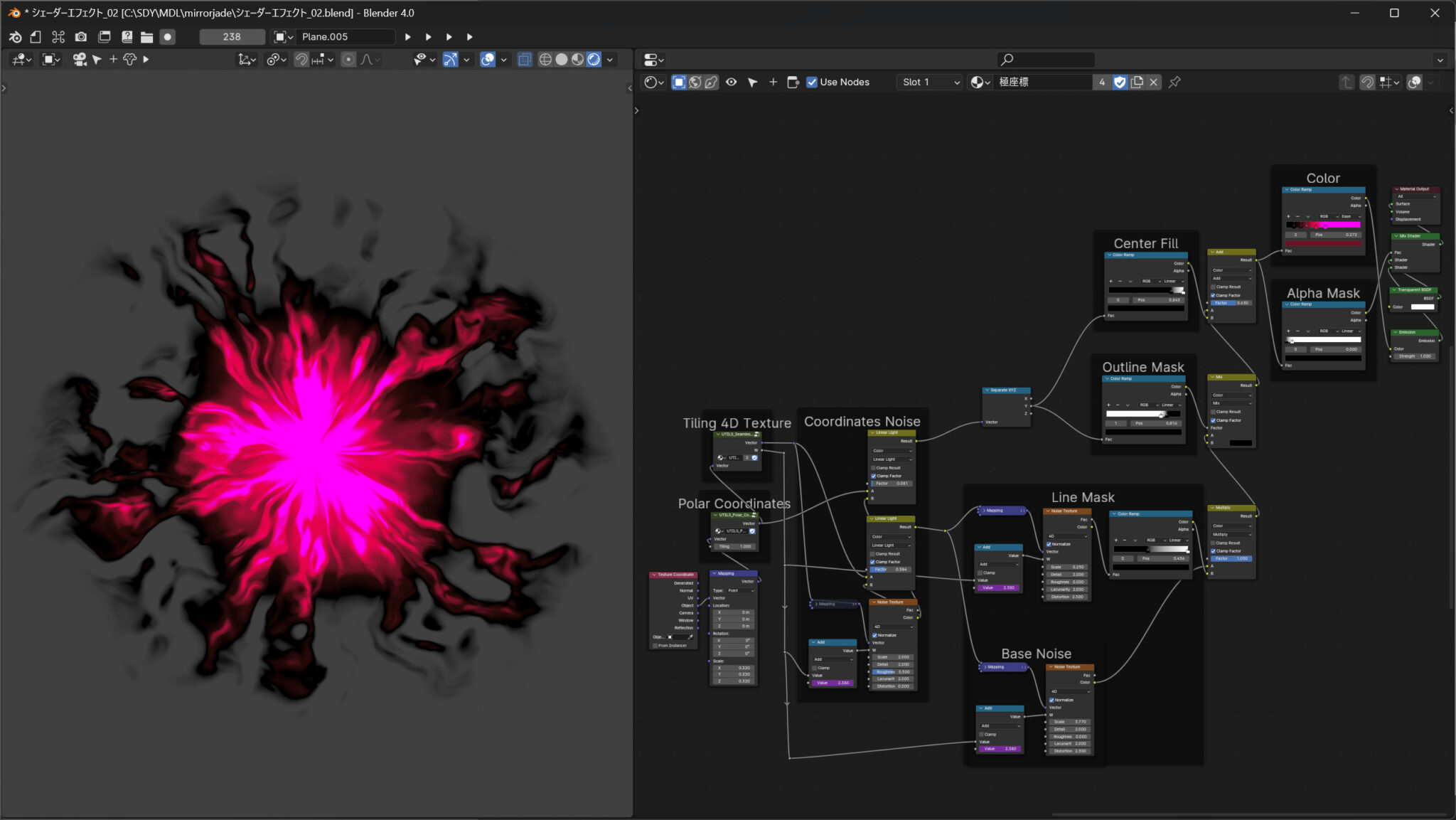
放射状にテクスチャをマッピングする方法を紹介する。
数式ノード・グラデーションテクスチャノード・メッシュ/UVで作る方法の3つを紹介する。
極座標は、特に放射状のエフェクトを作るのに便利である。
もくじ
エフェクトの作例
極座標の解説
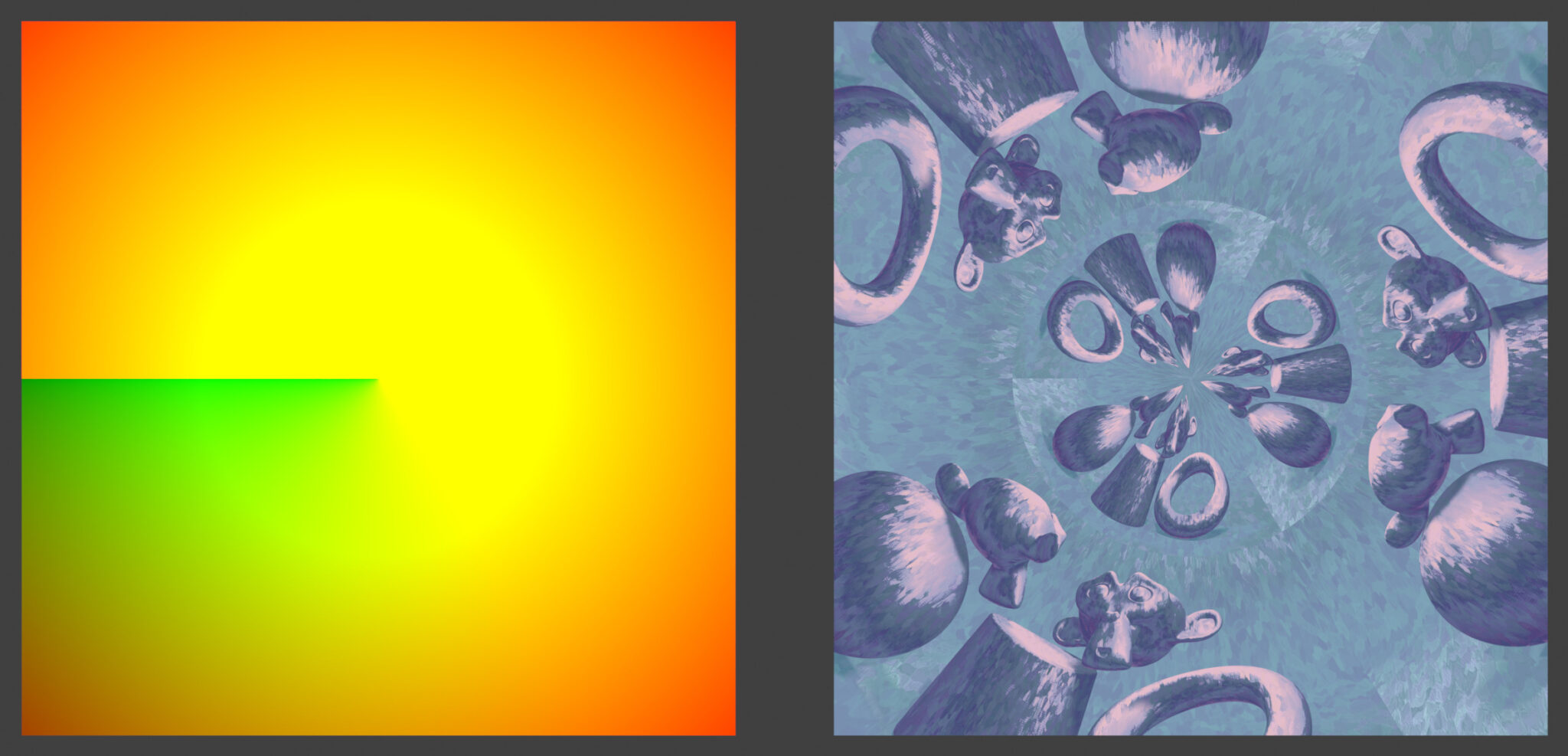
テクスチャ座標は、各座標ごとに白黒のグラデーションで表現されている。
普通のUV座標の場合、Xなら横のグラデーション、Yなら縦のグラデーションとなっている。
つまり、縦と横をそれぞれ示すグラデーションを放射状に作ることができれば、極座標を得ることができる。
数式ノードで極座標を作る
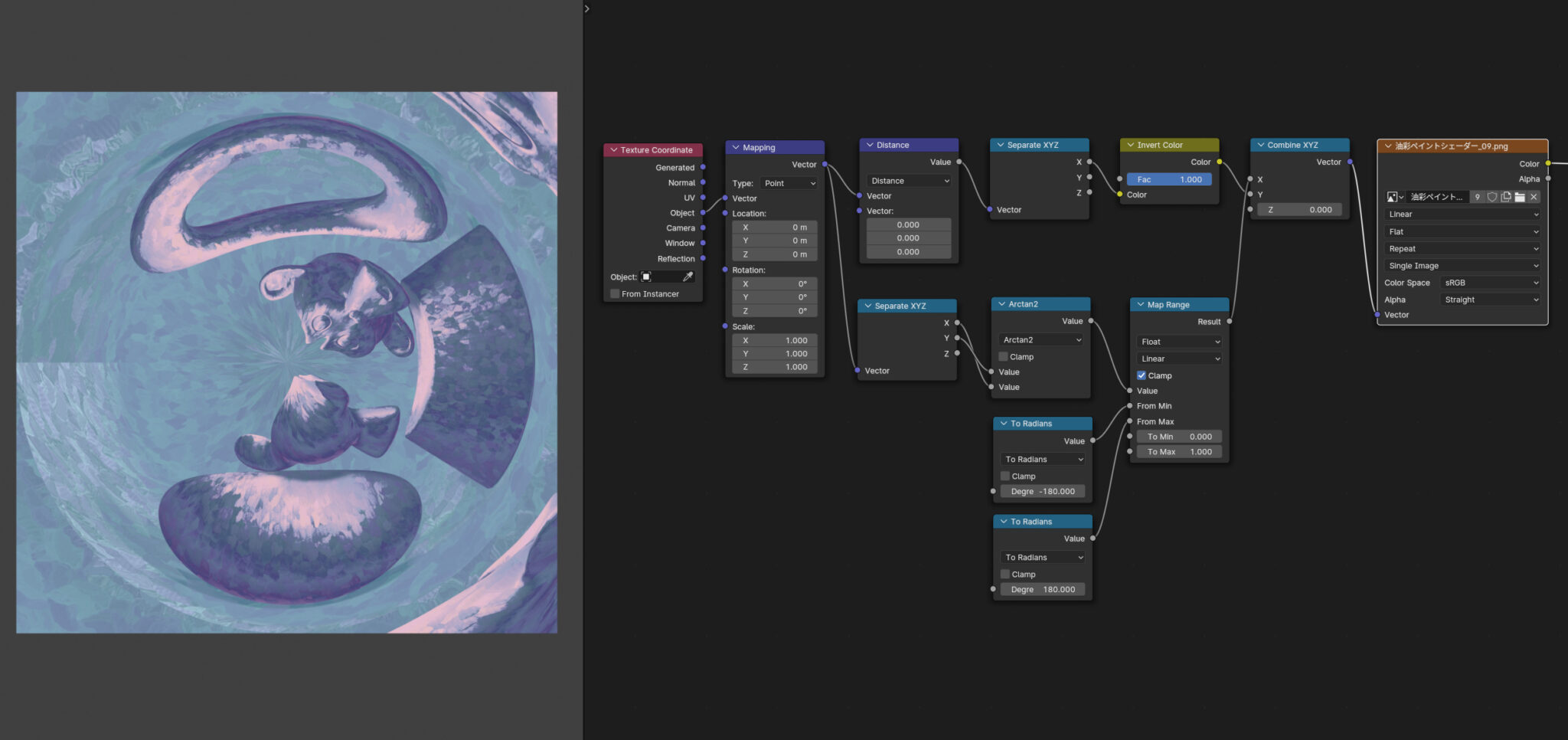
数式ノードの[アークタンジェント2]を利用して作る。
そのままでは範囲が狭いので、範囲マッピングで、-180度~180度に広げる。
球状のグラデーションは、ベクトル演算ノードの[距離]によって得る。
How to start with Procedural Textures - Part 03 - Patterns and Radial Coordinate - YouTube
グラデーションテクスチャで極座標を作る
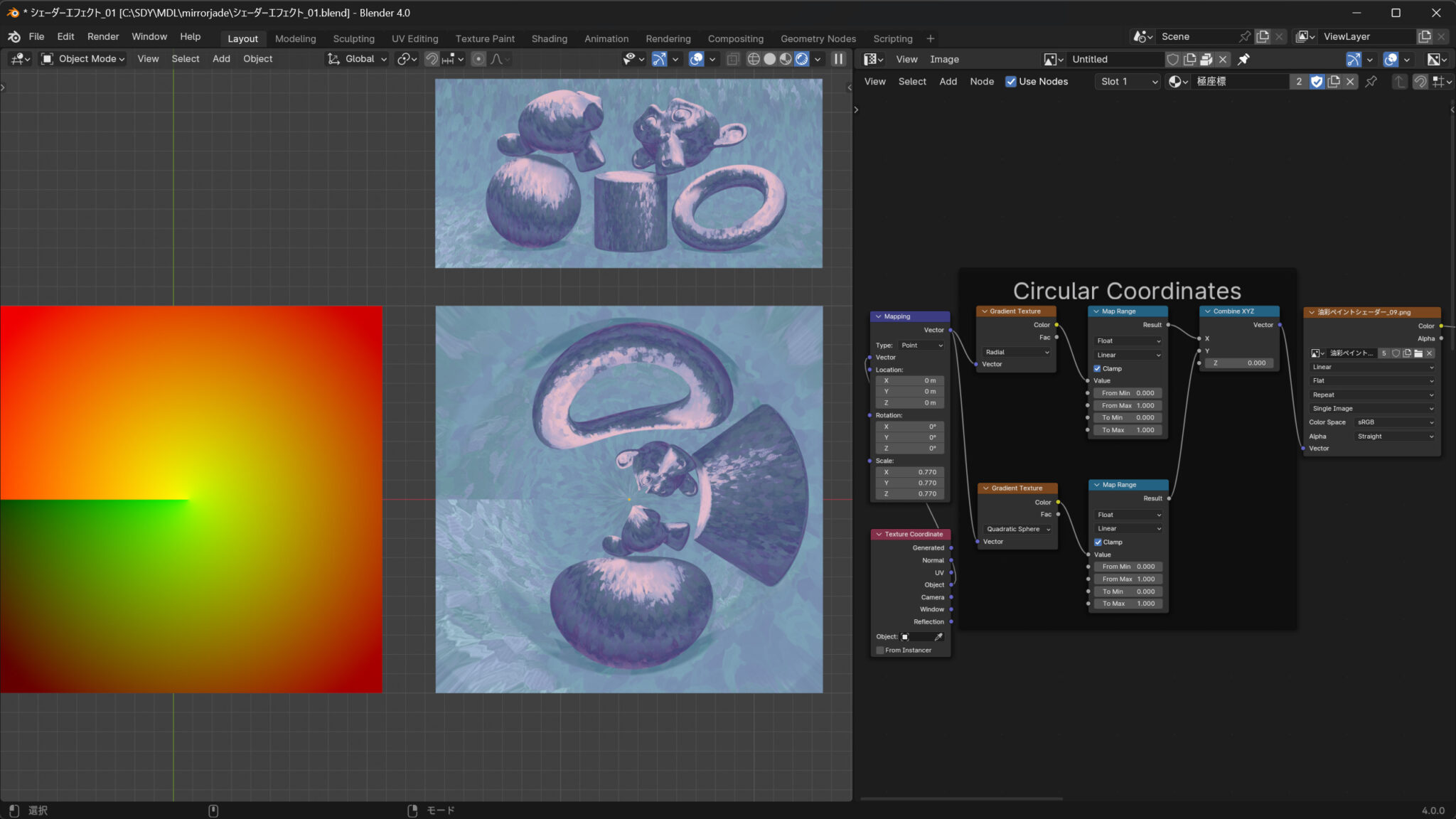
Blenderのグラデーションテクスチャには[放射]と[球状]があるので、それぞれ放射をX軸、球状をY軸に使用することで極座標を作成する。
ノードがシンプルでわかりやすい方法だが、端がタイリングせずに引き伸ばされてしまう。
- 下記のノードを作成し、上画像のようにノードをリンクする。
XYZ結合ノードのXは放射、Yは球状に接続する。- オブジェクト座標
- マッピング
- グラデーションテクスチャ[放射]
- グラデーションテクスチャ[球状]
- 範囲マッピング
- XYZ結合
- 好きな画像テクスチャ
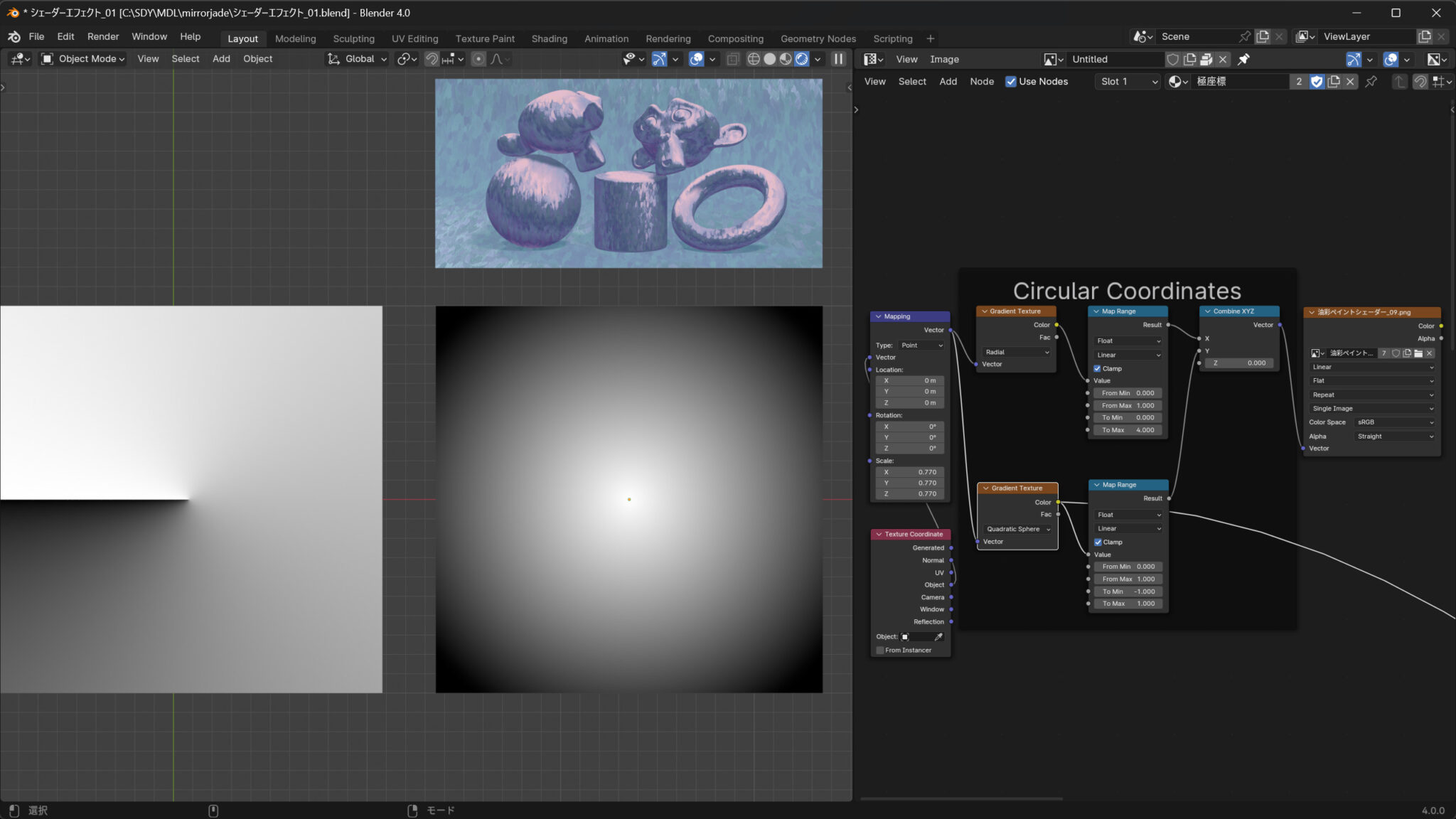
調整できるオプション
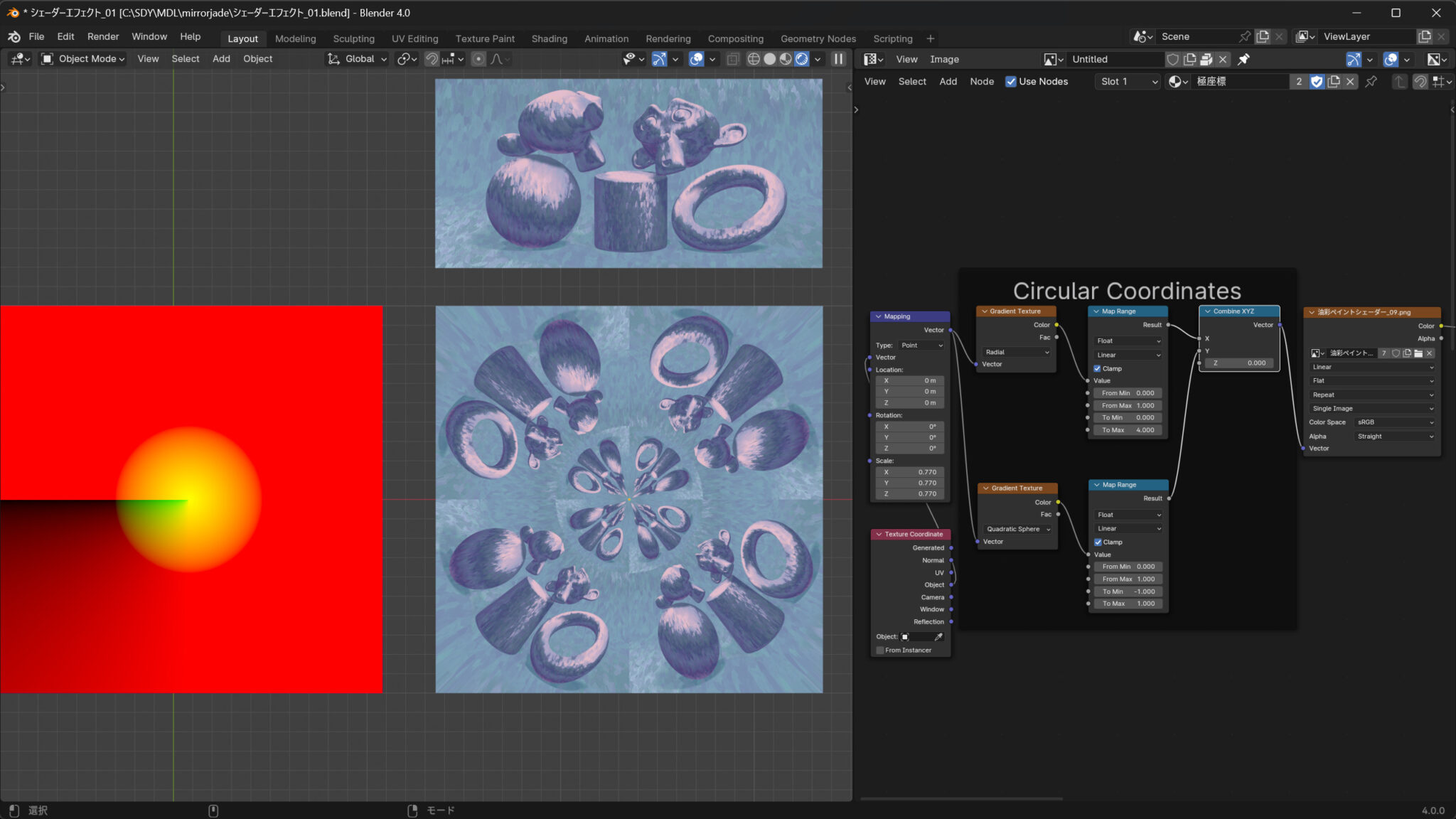
用途に合わせていくつか調整できる。
- 範囲マッピングの[To Max]で、放射ならX・球状ならYのタイリング数を調整できる。
- マッピングノードのスケールで、大きさを変えられる。
- 端の引き伸ばされている部分が気になる場合はここで調整する。
- グラデーションの球状を、「球状(二次式)」に変更すれば、手前の歪みが軽減される。
範囲マッピングについて
範囲マッピングは、元のグラデーションの範囲0.0~1.0を、0.0~3.0などに変えることができる。
テクスチャのタイリングは、0.0~1.0がタイリング1回分として使われる。
そのため、範囲を広げるほどタイリング数が増える。
メッシュとUVで極座標を作る
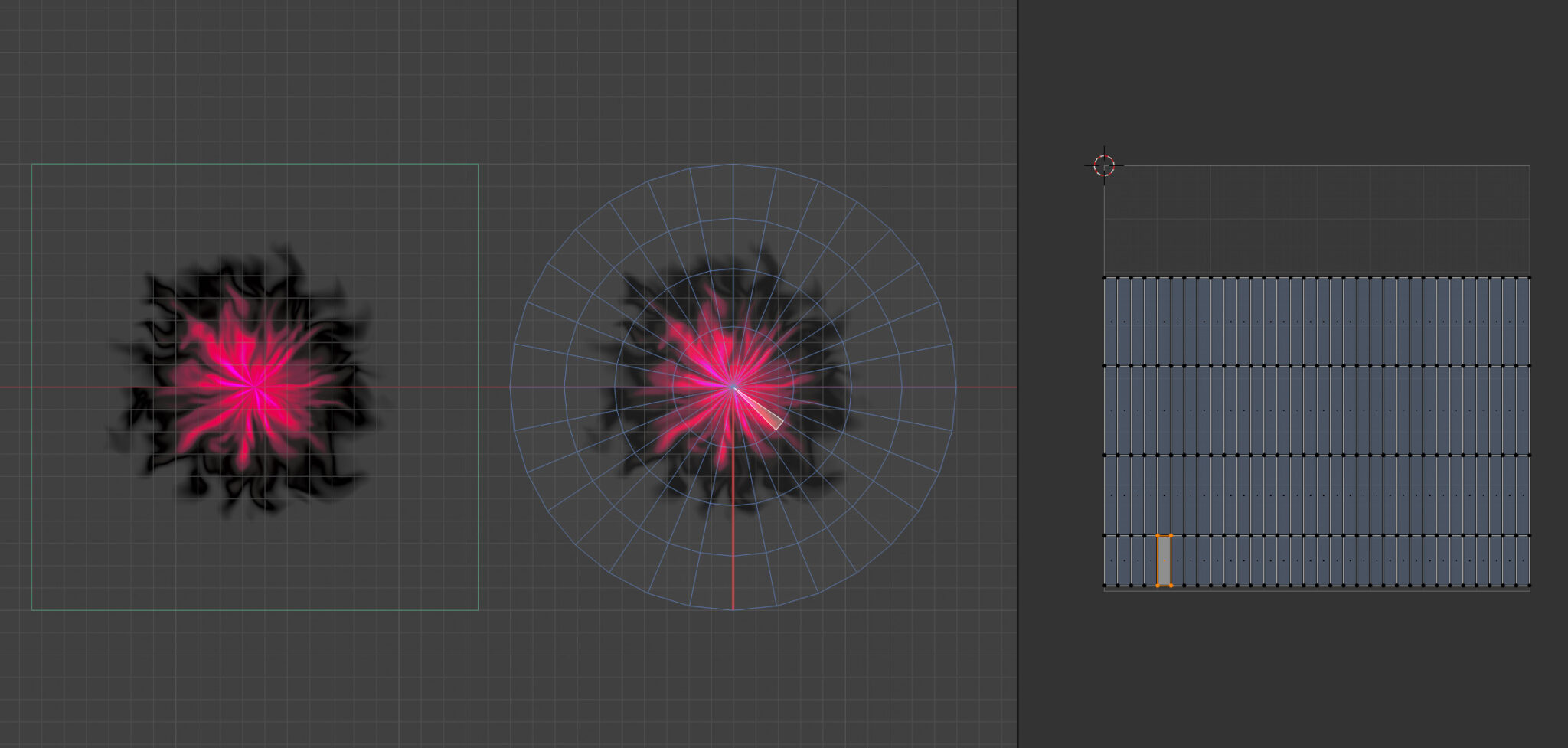
中央が、メッシュとUVによるテクスチャ座標。
右が、中央メッシュのUV。
メッシュとUVを極座標のように作ることでも、同じ結果が得られる。
四角形のUVがぐるっと円状に巻かれたテクスチャ座標を作る。
- 追加(Shift + A) > メッシュ > 円を作成する。
- 押し出し(E)で、中央に押し出す。
- 中心の頂点は、スケール(S) > 0キーでまとめる。
- 中心の頂点は結合しないこと。
三角形ポリゴンにするとUVがきれいに作れない。
- 中心の頂点は結合しないこと。
- UVを格子状に展開する。
- 1つの四角形を長方形に調整し、展開(U) > アクティブ四辺形に追従を実行する。
- Tex ToolsのRectifyを使うのが楽。
座標の切れ目を消す(テクスチャをタイリングさせる)
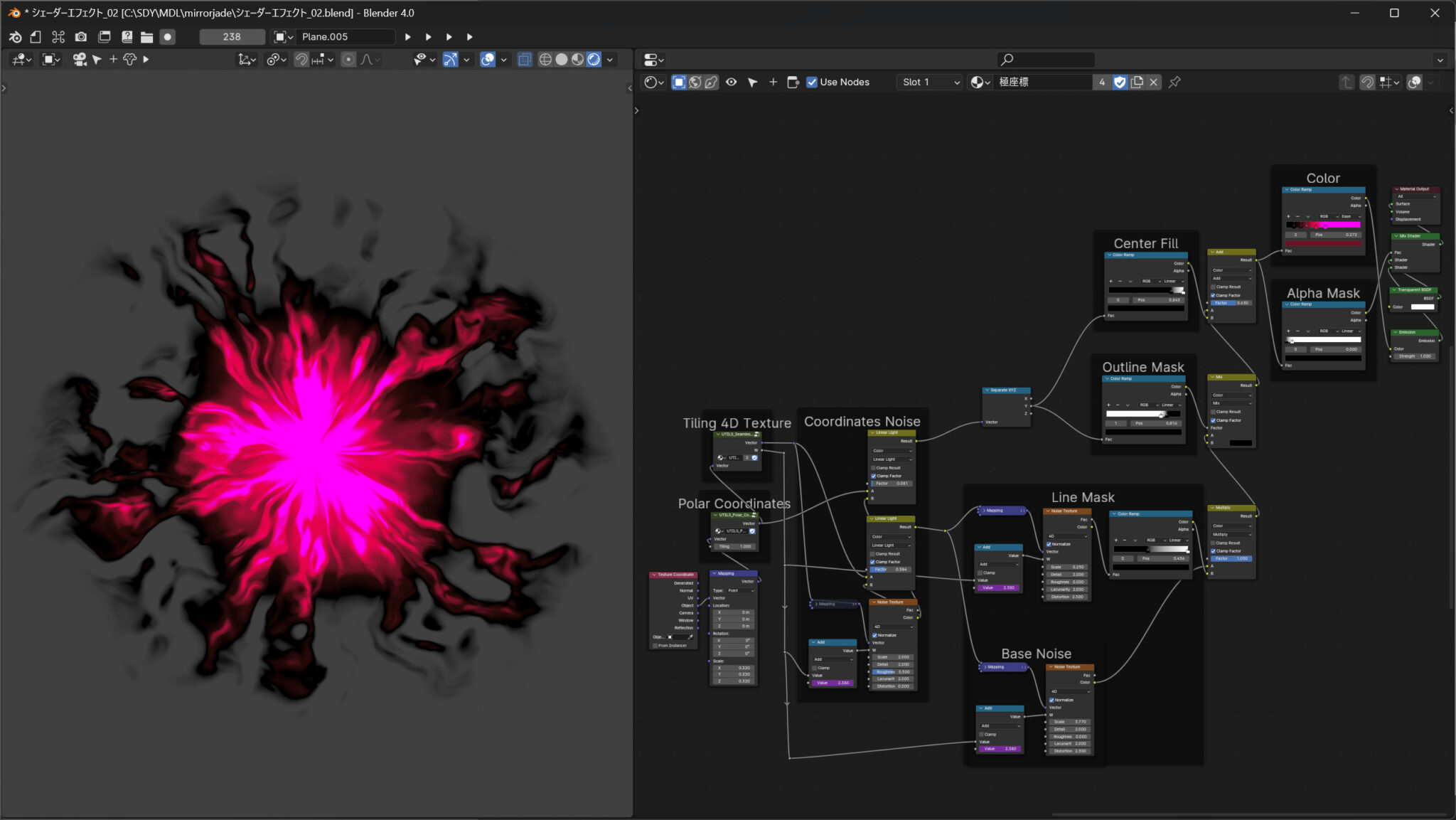
極座標は、そのまま使うと一回転した箇所に切れ目ができてしまう。
これを消すには、テクスチャをシームレスにすることで解消できる。
プロシージャルテクスチャの場合は、そのままではタイリングしていないので、極座標をさらにいじることでシームレスなプロシージャルテクスチャを作ることができる。
詳細はこちら。